亲爱的技术爱好者们,你是否在寻找一款强大的开发工具?没错,就是那个让无数程序员为之疯狂的Java开发工具包——JDK!今天,我要带你一起探索JDK的下载之旅,让你轻松掌握这一神秘工具的安装与配置。
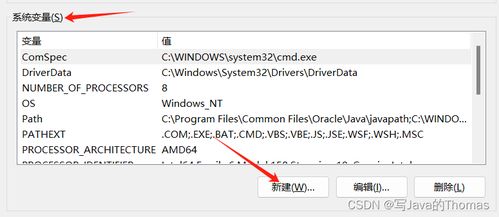
在开始下载JDK之前,我们先来了解一下它。JDK,全称Java Development Kit,是Java语言的软件开发工具包。它包含了Java运行环境(JVM)、Java类库、Java编译器、Java文档生成工具等,是Java开发的核心。
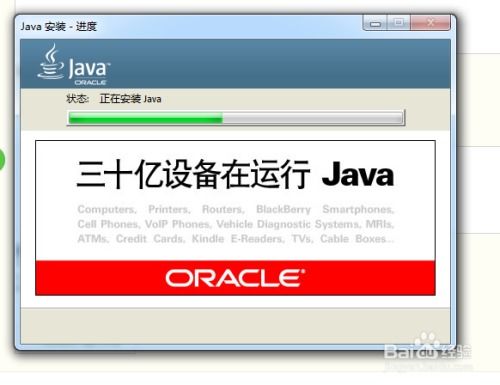
JDK家族庞大,版本众多。常见的版本有Java SE(标准版)、Java EE(企业版)和Java ME(移动版)。其中,Java SE是我们最常用的版本,用于开发桌面应用程序、Web应用程序等。Java EE则用于开发企业级应用程序,如电子商务、银行系统等。Java ME则针对移动设备开发。
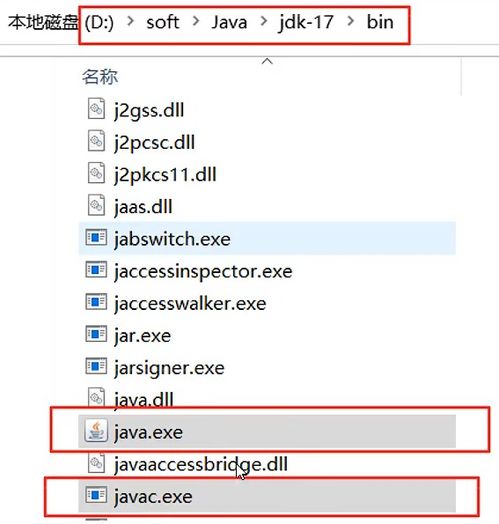
1. 选择合适的版本:根据你的需求,选择合适的JDK版本。如果你是初学者,建议选择Java SE版本。
2. 下载地址:访问Oracle官方网站(https://www.oracle.com/technetwork/java/javase/downloads/index.html),选择合适的版本进行下载。
3. 下载过程:下载完成后,双击安装包,按照提示进行安装。安装过程中,你可以自定义安装路径等信息。
4. 安装成功:安装完成后,你会看到一个绿色的Java图标,表示JDK安装成功。
1. 环境变量:打开“我的电脑”,点击“属性”,选择“高级系统设置”,然后点击“环境变量”。
2. 新建变量:在“系统变量”中,点击“新建”,创建以下变量:
- 变量名:JAVA_HOME
- 变量值:JDK安装路径(例如:C:\\Program Files\\Java\\jdk1.8.0_231)
3. 配置PATH变量:在“系统变量”中,找到名为“Path”的变量,点击“编辑”,在变量值中添加以下内容:
- %JAVA_HOME%\\bin
4. 保存并退出:点击“确定”保存设置,然后重启电脑。
1. 编写Java程序:打开文本编辑器,编写一个简单的Java程序,例如:
```java
public class Hello {
public static void main(String[] args) {
System.out.println(\Hello, World!\);
}
}
```
2. 编译Java程序:打开命令提示符,切换到Java程序所在的目录,输入以下命令:
```bash
javac Hello.java
```
```bash
java Hello
```
你会在命令提示符中看到“Hello, World!”的输出,恭喜你,你的Java程序运行成功了!
通过本文的介绍,相信你已经掌握了JDK的下载与配置方法。现在,你可以开始你的Java编程之旅了!在未来的日子里,让我们一起探索Java的无限魅力吧!